Mündəricat
Mənfi ədədlər üçün mötərizələrin yerləşdirilməsi mühasiblər tərəfindən oxunaqlılığı artırmaq üçün geniş istifadə olunan ümumi məşqdir. İndi də qırmızı rəngdə nümayiş etdirilir. Excel ilə işləyərkən bu zəruri tapşırığı yerinə yetirməli ola bilərsiniz. Bu ibrətamiz sessiyada düzgün izahatla mənfi ədədlər üçün Excel-də mötərizələrin necə qoyulacağına dair 3 metodu müzakirə edəcəyəm. Bundan əlavə, bu cür ədədlər üçün mötərizə ilə qırmızı rəngin göstərilməsi prosesini göstərəcəyəm.
Təcrübə İş Kitabını Yükləyin
Mənfi üçün Mötərizələr qoyun Numbers.xlsx
Excel-də mənfi ədədlər üçün mötərizələrin qoyulması üçün 3 üsul
Gəlin Alış Qiyməti və Satış Qiyməti <7 olan aşağıdakı məlumat dəstini təqdim edək>hər Məhsul üçün ABŞ dolları ilə verilir. Satış Qiymətini Alış Qiymətindən ( F5 xana üçün =E5-D5 ) çıxsanız, siz alacaqsınız Mənfəət halda müsbət dəyər. Şübhəsiz ki, İtki olarsa, mənfi qiymət tapılacaq.
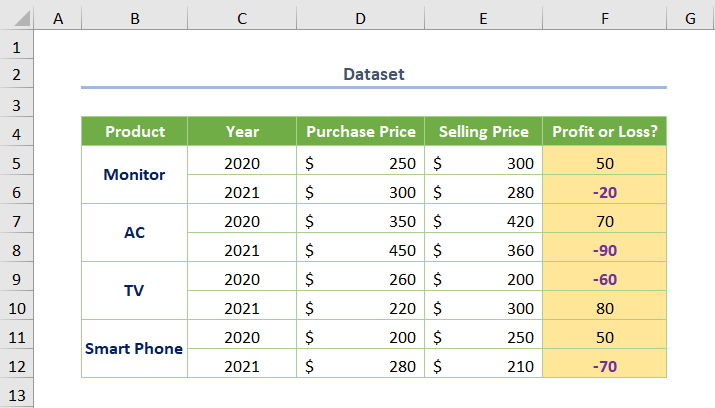
İndi mənfi dəyərləri ifadə etmək üçün mötərizələr qoymalısınız. standart şəkildə aydınlıq.
Gəlin üsulları öyrənək.
1. Yalnız Mötərizələr Əlavə etmək üçün Xanaları Formatlaşdırın
Mötərizələrin necə əlavə ediləcəyini əvvəldə görəcəksiniz. geniş istifadə olunan Hüceyrələri Formatla seçimindən yalnız Nömrə Formatından istifadə etməklə.
Tapşırığı yerinə yetirmək üçün ilk növbədə sizrəqəm dəyərlərini seçməlisiniz (məsələn, F5:F12 xana diapazonu). Sonra Format Hüceyrələri seçimini açmalısınız. Xoşbəxtlikdən, bunu etmək üçün çoxlu seçim var.
- Məsələn, seçimi açmaq üçün klaviatura qısa yolundan istifadə edə bilərsiniz (sadəcə CTRL + 1<7 basın>).
- Sağ klikləsəniz, seçimləri görəcəksiniz və Kontekst Menyusundan Hüceyrələri Formatla seçimini edəcəksiniz.
- Bundan başqa , siz birbaşa seçimə getmək üçün Ev tabından Nömrə Format seçiminin oxuna klikləyə bilərsiniz.
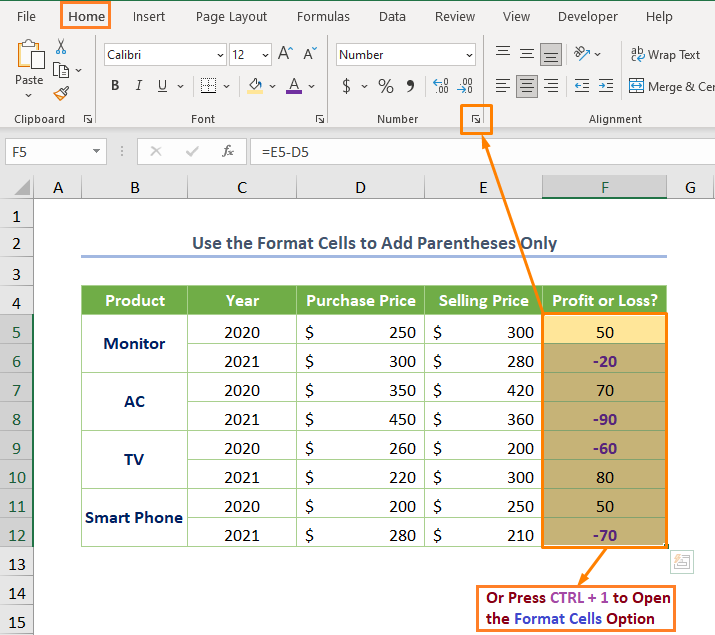
Bunu etdikdən sonra aşağıdakı dialoq qutusunu alacaqsınız.
İndi Mənfi rəqəmlər seçimindən (1.234) formatını seçin>Nömrə kateqoriya.
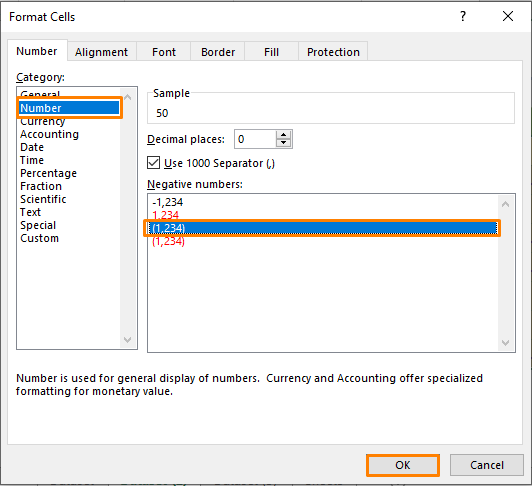
Əgər OK düyməsini sıxsanız, mənfi ədədlərin mötərizə ilə göstərildiyi aşağıdakı çıxışı alacaqsınız.
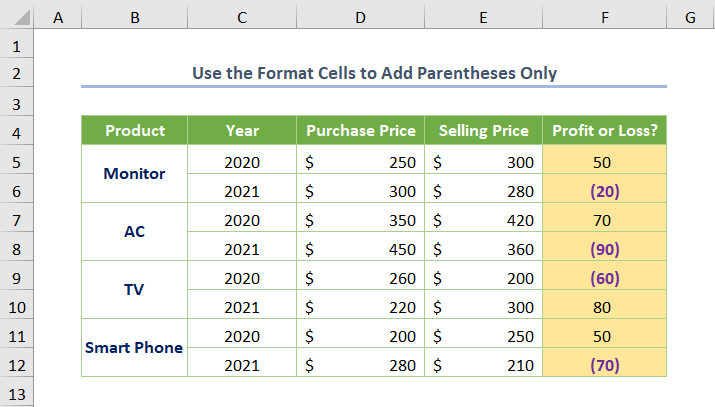
Qeyd: Əgər siz Microsoft 365 istifadəçisisinizsə, ehtimal ki, aşağıda göstərildiyi kimi mötərizədə mənfi rəqəmləri görəcəksiniz. aşağıdakı şəkil.
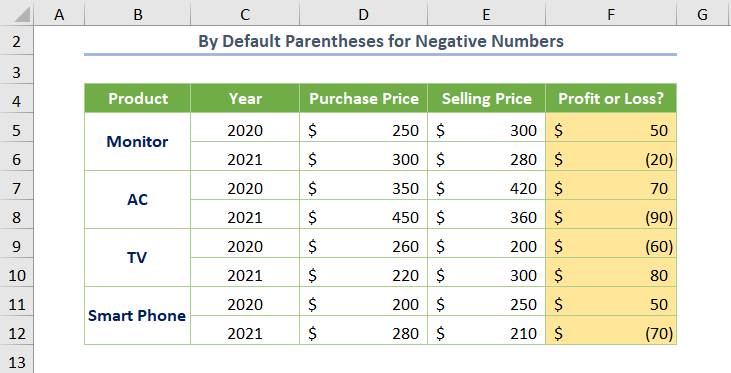
Ətraflı oxuyun: Excel-də Hüceyrə Format Nömrəsini Mətnlə Necə Fərdiləşdirmək olar (4 üsul)
2. Mənfi İşarəli Mötərizələr qoyun
Ancaq mənfi və ya mənfi işarəni ( – ) saxlamaq və mötərizələri də saxlamaq istəyirsinizsə, bu üsulu tətbiq etməlisiniz.
İlk olaraq, əvvəlki üsulda göstərildiyi kimi seçdikdən sonra Format Hüceyrələri bölməsinə keçin.
Sonra seçin Kateqoriyadan Xüsusi seçimi. Sonra #,##0_);(#.##0) format kodunu seçin və mənfi işarəni daxil edin. Beləliklə, format kodu aşağıdakı kimi olacaq-
#,##0_);(-#.##0)
Burada əsasən iki format kodu birləşdirilir. Birincisi müsbət dəyərlərə, ikincisi isə mötərizəli mənfi dəyərlərə aiddir. Mənfi işarəni daxil etdiyiniz zaman ikinci format kodu işarəni əlavə edəcək və mənfi dəyərləriniz üçün mötərizələri saxlayacaqdır.
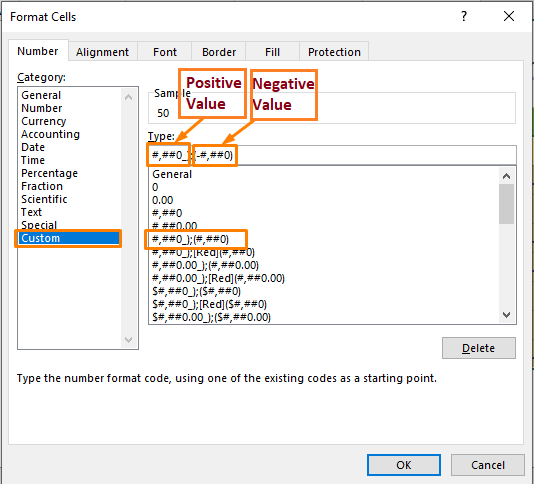
Qısa müddət ərzində aşağıdakı çıxışı alacaqsınız. .
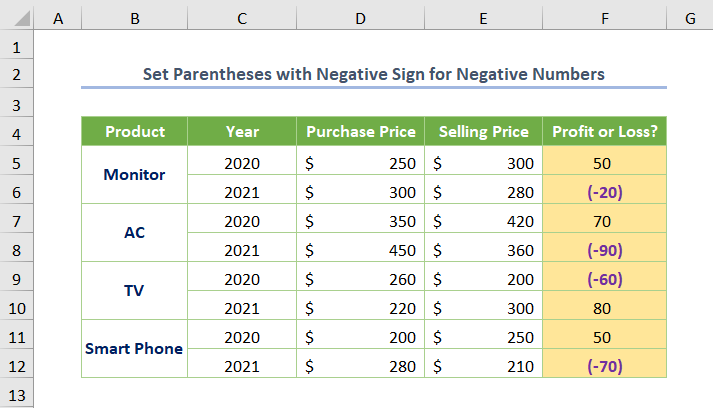
Ətraflı oxuyun: Excel Xüsusi Nömrə Formatının Çoxlu Şərtləri
Oxşar Oxumalar:
- Excel-də Nömrəni Milyonlara Necə Formatlaşdırmaq olar (6 üsul)
- Excel-də Valyuta Simvolunu Silin (6 üsul)
- Excel-də Nömrə Formatını Vergüldən Nöqtəyə Necə Dəyişdirmək olar (5 üsul)
- Excel-də Vergüllə Milyonlarla Nömrə Formatını Necə Tətbiq etmək (5 Üsul) )
- Mətn Kimi Saxlanılan Excel Nömrəsi [4 Düzəliş]
3. Mənfi Rəqəmlər üçün Mötərizədə Qırmızı Rəngi Göstərin
Nəhayət, siz mənfi rəqəmlər üçün mötərizə ilə qırmızı rəng göstərə bilərsiniz, çünki o, hazırda geniş istifadə olunur.
Mənfi rəqəmi müəyyən edilmiş rənglə vurğulamaq üçün Xüsusi <-dən aşağıdakı format kodunu seçməlisiniz. 7>kateqoriya.
#,##0_);[Red](#,##0)
Burada, [Qırmızı] mənfi rəqəmləri qırmızı şriftlə göstərirrəng.
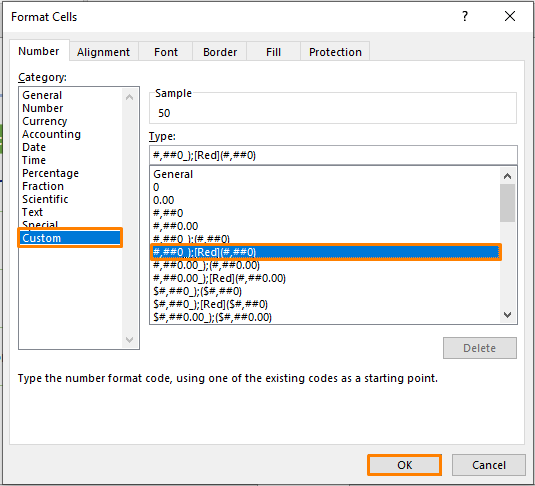
Beləliklə, çıxış aşağıdakı kimi görünəcək.
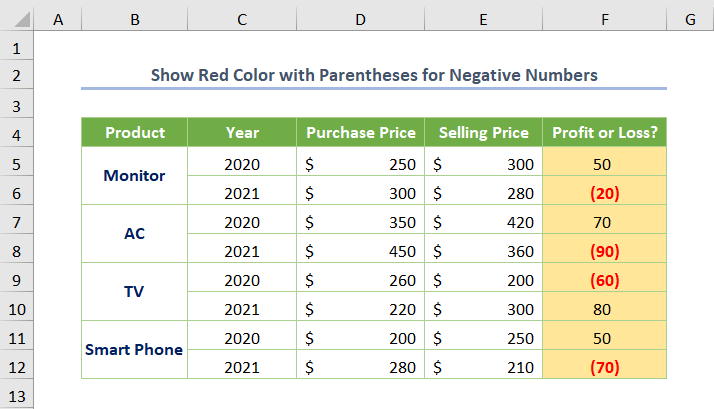
Qeyd: İlk iki üsulun nümunələrində bənövşəyi rəngi əl ilə təyin etdim. Lakin yuxarıdakı şəkildə bu, yalnız yuxarıdakı format kodundan istifadə etməklə edilib.
Lakin əgər siz qırmızı rəng və mötərizədə mənfi işarə göstərmək istəyirsinizsə, işarəni daxil etməlisiniz. [Qırmızı] dan sonra aşağıdakı ekran görüntüsündə göstərildiyi kimi.
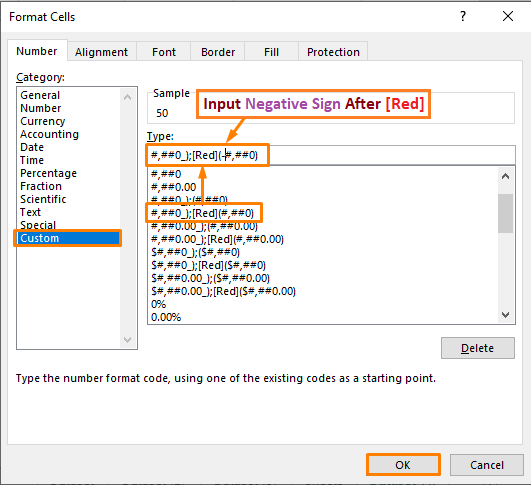
Nəhayət, istədiyiniz nəticəni əldə edəcəksiniz.
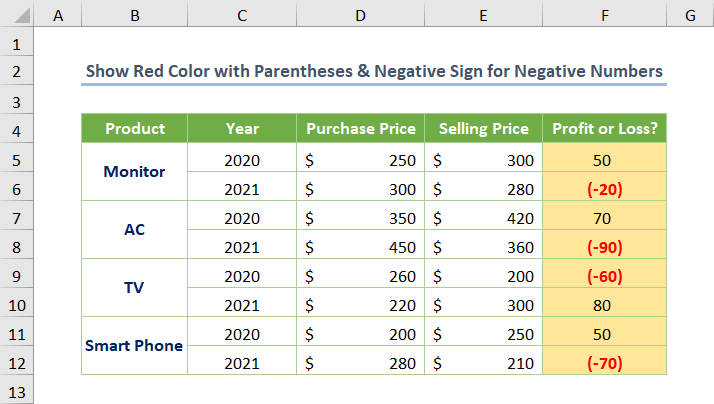
Beləliklə, Excel-də mənfi ədədlər üçün asanlıqla mötərizələr qoya bilərsiniz. İstəsəniz, mötərizələri də silə bilərsiniz.
Ətraflı oxuyun: Excel-də VBA ilə Nömrəni Formatlaşdırma (3 Metod)
Excel-də mənfi ədədlər mötərizələrlə göstərilmir
Mənfi ədədlər üçün Excel-də mötərizələri yerləşdirərkən bütün üsulları sınasanız belə, xəta ala bilərsiniz. Çox güman ki, bu, istifadə etdiyiniz əməliyyat sistemində (OS) problemdir. Əgər siz macOS istifadəçisisinizsə, sadəcə ƏS-ni yeniləyin. Lakin İdarəetmə Panelinə gedin və Windows OS istifadəçisisinizsə, Saat və Region parametrləri altında Tarix, vaxtı və ya rəqəm formatlarını dəyişdirin üzərinə klikləyin.
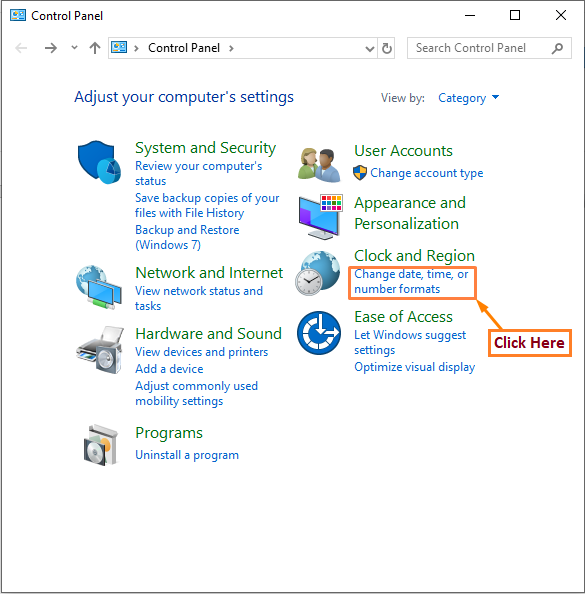
Sonra Formatlar tabından Əlavə parametrlər üzərinə klikləyin.
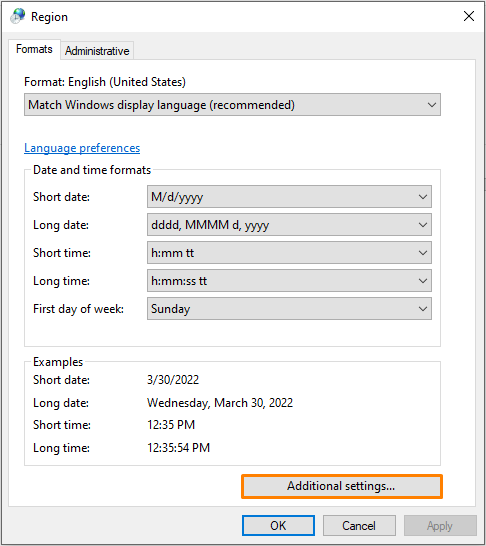
Dərhal aşağıdakı dialoq qutusunu alacaqsınız, yəni Formatı Fərdiləşdirin . Sonra, açılan siyahıya klikləyin( Mənfi rəqəm formatı seçiminin sağ tərəfində yerləşir). Və format olaraq (1.1) seçin.
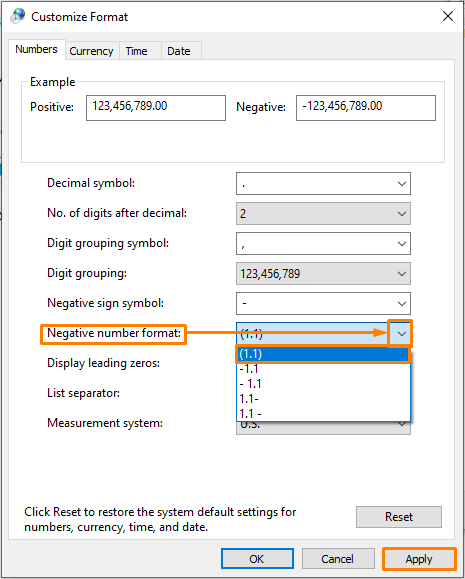
Əgər Tətbiq et seçiminin üzərinə klikləməklə formatı aktiv etsəniz, mən probleminizin həll ediləcəyini və gözlənilən nəticəni əldə edəcəyinizi düşünürsünüz.
Nəticə
Bugünkü sessiyanın sonu budur. Əvvəldən axıra qədər Excel-də mənfi ədədlər üçün mötərizələrin qoyulması yollarını müzakirə etdim. Bununla bağlı məsələləri də qeyd etdim. Beləliklə, ümid edirəm ki, bu məqalə sizin üçün çox faydalı olacaqdır. Hər halda, hər hansı sualınız və ya tövsiyələriniz varsa, lütfən, aşağıdakı şərhlər bölməsində paylaşın.

